아이패드 활성화 잠금을 우회하는 방법 [5가지 간단한 방법]
아이패드에서 iCloud 활성화 잠금을 설치했는데 계정 암호를 까먹거나 중고아이패드를 구입했는데 암호를 전혀 모르기 때문에 기기를 정상으로 이용할 수 없습니까? 이 글은 5가지 중고 아이패드 기기 활성화 해제 방법을 소개해 드림으로써 여러분들의 문제를 해결해 드리겠습니다! 그럼 같이 읽어 보시죠.
중고 아이패드를 구입하든 예전에 설정하는 암호를 잊어버리든활성화, 잠금이 켜져 있는 기기를 정상적으로 사용하고 싶다면 활성화 잠금을 해제하는 것이 필요입니다. 활성화 잠금은 아주 강한 보안 기능으로 아이패드를 공장 초기화하더아도 올바른 정보를 입력해야 잠긴 화면이 없어집니다. 따라서 기기를 정상적으로 사용하려면 아이패드 기기 활성화 잠금을 해제하는 방법을 꼭 알아야 합니다.
아이패드 활성화 잠금이 걸려 있어서 고민하고 있습니까? 다행히 이 글을 찾아 주셨군요! 아래에서 바로 여러분들에게 아이패드 활성화 잠금을 해제하도록 도와 주는 5가지 방법을 알려 드리고자 합니다. 관심이 있는 분들이 이 글을 끝까지 읽어 주시고 적절한 방법을 선택해 주시기를 바랍니다!
목차숨기기
이전 소유자와 연락없이 아이패드 활성화 잠금 제거
우선 여러분들에게 아이패드 활성화 잠금 해제에 전문적 도구인 AnyUnlock을 소개해 드리겠습니다. 이 방법은 이전 소유자와 연락이 안되거나 계정의 세부 정보를 모르는 경우에 특히 적용합니다.
AnyUnlock을 선택하는 이유:
- 사용법이 쉬운: 중고 아이패드를 구입하거나 계정 정보를 모르는 경우 이전 소유자와 연락하거나 비번이나 애플 아이디 등 세부 정보를 입력할 필요가 없고 몇 번의 클릭으로 아이패드에서 활성화 잠금을 쉽게 해제합니다. 따라서 기기를 잘 조작하지 않은 분들도 쉽게 이용할 수 있습니다.
- 시간이 덜 걸리는: 다른 방법에 비해 활성화 잠금 해제 과정은 몇 분밖에 걸리지 않습니다.
- 개인 정보가 안전한: IMEI번호 등 기기 데이터를 입력하지 않고도 활성화 잠금을 해제할 수 있으니 해제 과정에서 IMEI번호 등으로 인한 개인 정보와 데이터의 유출 위험과 악용 위험이 없도록 보장해 드립니다.
- 다양한 잠금을 해제할 수 있는: AnyUnlock은 iCloud 활성화 잠금은 물론 화면 잠금, 스크린 타임 잠금, 애플 ID 잠금, MDM 잠금 등 여러 가지의 ios기기 잠금을 해제할 수 있습니다.
단계1: 컴퓨터에서 AnyUnlock을 설치하고 프로그램에서 ‘iCloud 활성화 잠금 해제’ 모드를 찾아서 선택하십시오.
무료 다운로드 모든 Windows에서 사용 가능 무료 다운로드 모든 Mac에서 사용 가능
무료 다운로드100% 깨끗하고 안전함
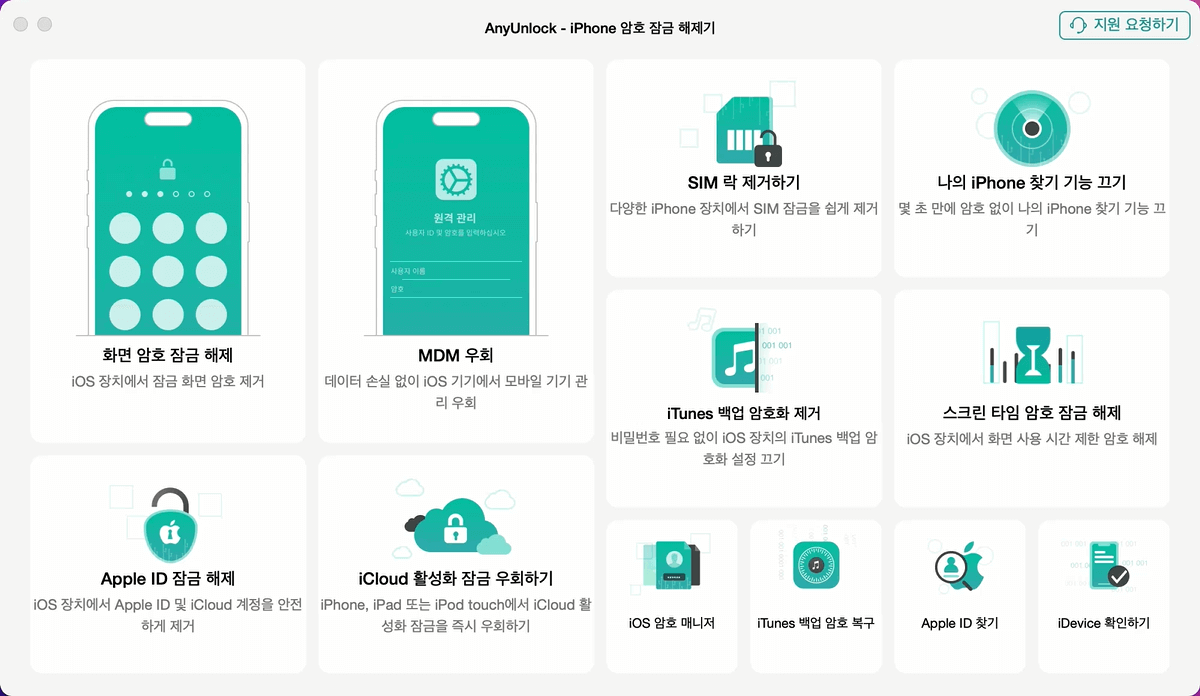
‘iCloud 활성화 잠금 해제’ 모드 선택
단계2: USB를 통해 기기를 컴퓨터에 연결하십시오. 기기가 성공적으로 AnyUnlock에 의해 감지되면 다음 화면이 나타나는데 ‘바로 시작’ 버튼을 클릭하십시오.
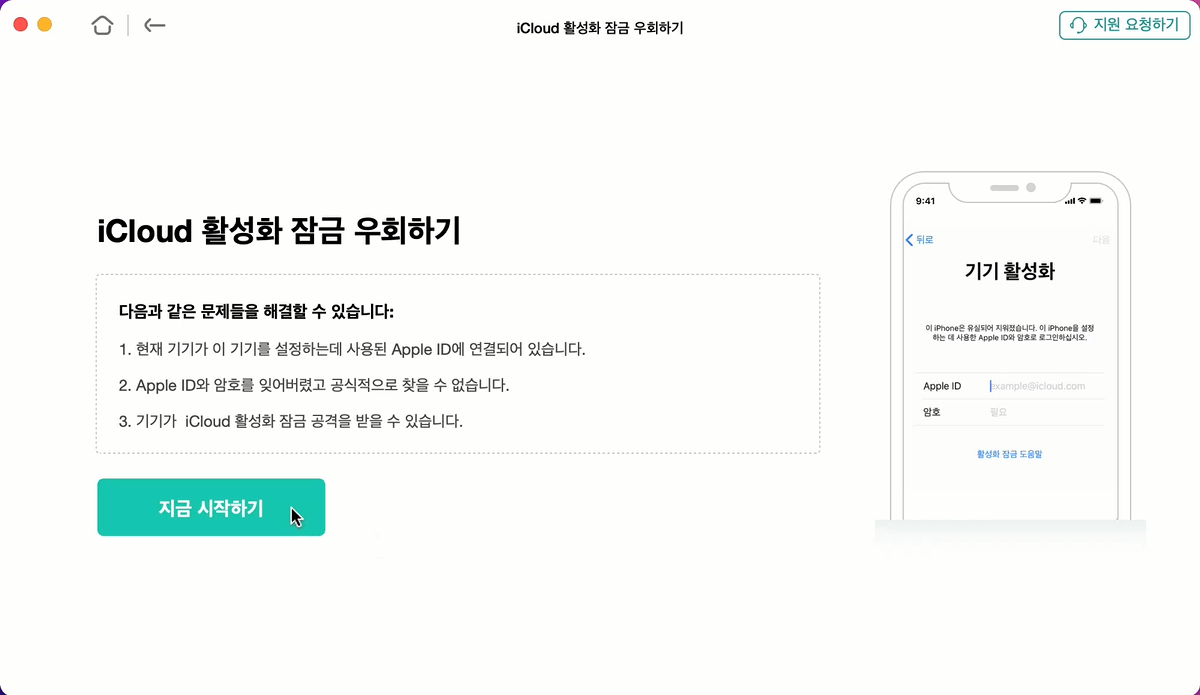
컴퓨터에 기기 연결 > ‘바로 시작’ 버튼 클릭
단계3: 그러면 아래 인터페이스가 보일 것입니다. 기기를 탈옥하도록 ‘바로 탈옥’ 버튼을 클릭하십시오.
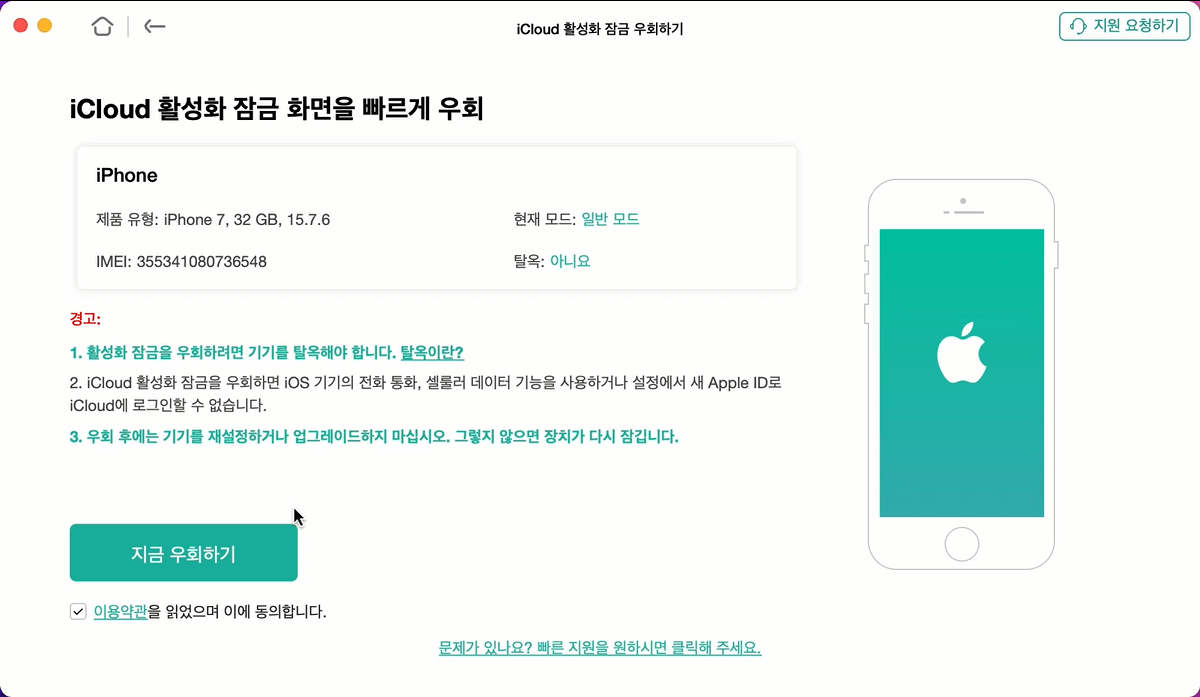
‘바로 탈옥’ 버튼 클릭
단계4: 탈옥 과정이 완료되면 기기 정보가 화면에서 표시됩니다. 기기 정보를 확인하고 ‘바로 우회’ 버튼을 클릭하십시오.
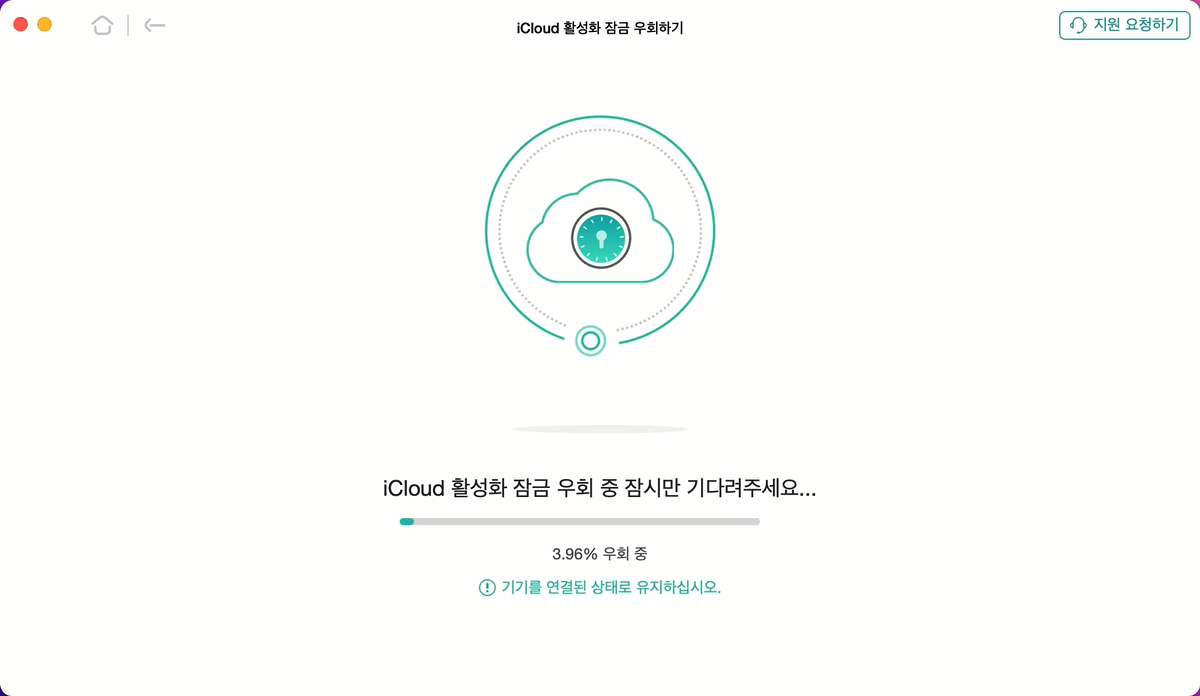
‘바로 우회’ 버튼 클릭
단계5: 클릭 후 기기 활성화 잠금 해제 프로세스가 시작합니다. 아래와 같은 화면이 나타날 때까지 잠시만 기다려 주시면 됩니다.
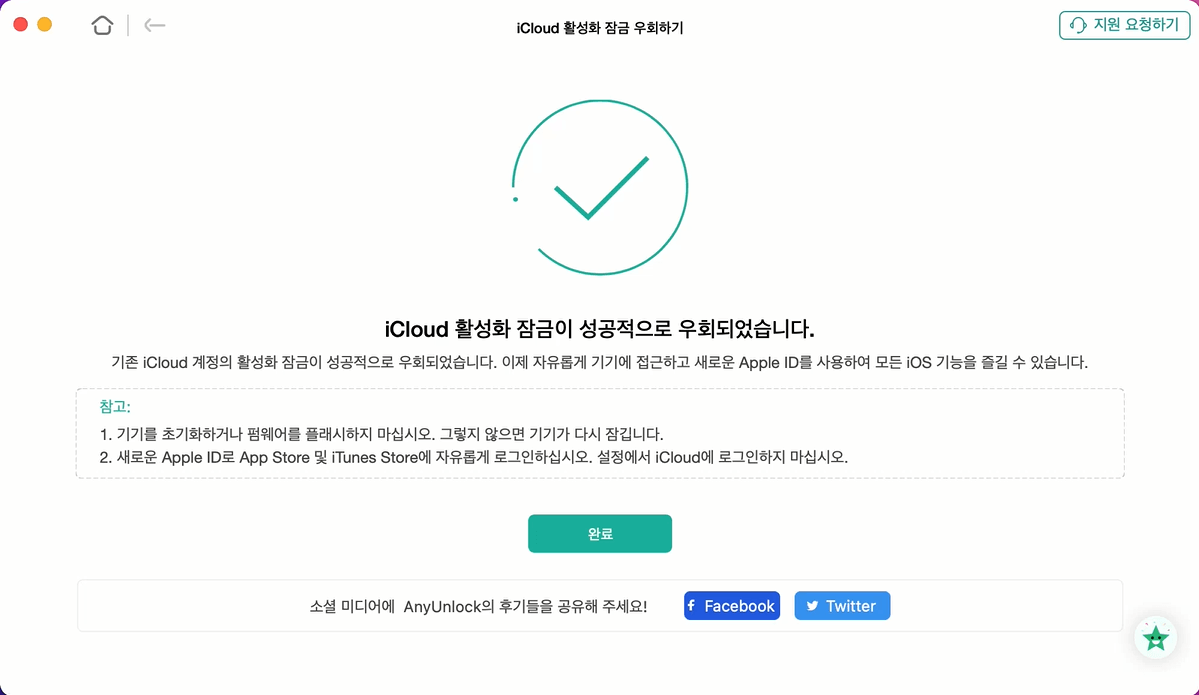
iCloud 활성화 잠금 해제 성공
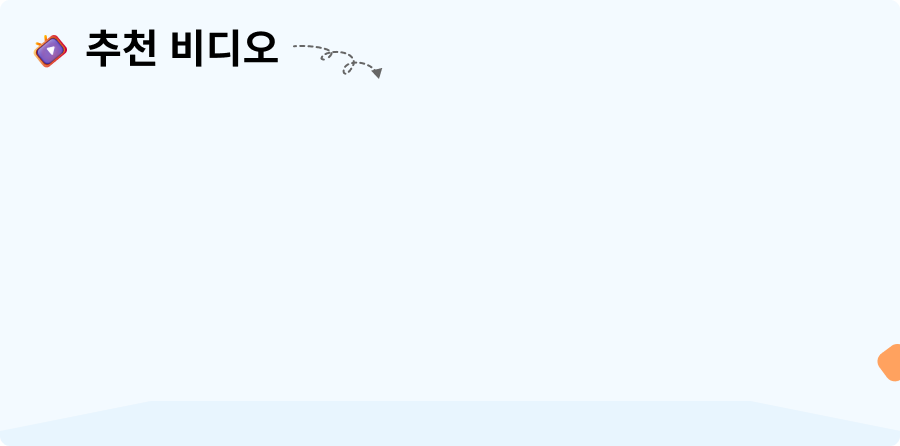
이전 소유자와 연락하여 애플 아이디와 암호으로 아이패드 활성화 잠금 우회
다음으로 애플 아이디 및 암호 입력을 통한 활성화 잠금 우회 방법입니다. 이 방법은 아주 간단하지만 이전 소유자와 연락할 수 있는 경우에만 적용됩니다.
단계1: 일단 ‘활성화 잠금’ 화면으로 이동하십시오.
단계2: 다음으로 애플 아이디와 암호를 정확히 입력해 ‘암호로 잠금 해제’ 버튼을 클릭하시만 하면 됩니다.
더 알아보기: 애플 아이디를 찾는 5가지 방법 >
DNS로 아이패드 활성화 잠금 우회
다음으로 DNS를 이용한 아이패드 활성화 잠금 우회 방법입니다. 하지만 이 방법의 단계가 조금 복잡하고 여러 번 시도해야 성공할 수도 있습니다. 구체적인 단계는 다음과 같습니다.
단계1: 가장 먼저 기기를 다시 시작하고 국가와 언어를 설정하십시오.
단계2: 기기에서 ‘설정’ 앱으로 이동해 ‘WiFi’ 옵션을 선택하시고 WiFi 옆에 있는 ‘i’아이콘을 클릭하십시오.
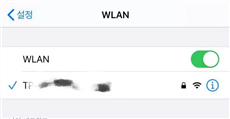
‘WiFi’ > ‘i’아이콘 클릭
단계3: 다음 화면에서 DNS 옵션을 찾아서 클릭하고 ‘자동’을 ‘수동’으로 바꿔 주십시오.
단계4: ‘수동’으로 설정한 후 ‘DNS 시버’ 목록에 ‘시버 추가’라는 옵션이 나타나는데 그 것을 눌러 주십시오. 누른 후 빈 자리에 새로운 DNS 숫자를 입력하십시오. 각 지역의 DNS 숫자는 다음과 같다.
- 미국: 104.154.51.7
- 아시아 : 104.155.220.58
- 유럽: 104.155.28.90
- 기타 : 78.100.17.60
단계5: 입력 완료시 오른쪽 상단에 있는 ‘저장’ 버튼도 클릭해 주십시오. 이제 WiFi 화면으로 다시 돌아가 해당 네트워크에 다시 연결하면서 ‘활성화 도움’도 탭하십시오. 연결이 성공할 때 화면에 ‘성공적으로 시버에 연결했습니다’라는 메시지가 보일 것입니다.
단계6: 마지막으로 기기 화면 오른쪽 상단에 있는 메뉴를 클릭하시면 활성화 잠금도 성공히 해제될 것입니다.
온라인 도구로 iCloud 활성화 잠금 우회
이 밖에도 온라인 도구를 통해 iCloud 활성화 잠금을 해제하는 방법이 있습니다. 대부분의 온라인 도구가 제공하는 아이클라우드 활성화 잠금 해제 서비스는 사이트에서 요금을 결제한 후에야 이용할 수 있습니다. 또한 기기의 IMEI 번호, 일련 번호 등과 같은 정보를 제공해야 합니다. 유명한 도구로 appleiphoneunlock, doctorunlock, OfficialiPhoneUnlocks 등이 있습니다. 여기서 doctorunlock을 예로 들어 활성화 잠금을 해제하는 방법을 소개해 드립니다. doctorunlock을 이용하려면 기기의 IMEI 번호를 아셔야 합니다.
단계1: 먼저 아이패드에서 ‘설정’ > ‘일반’ > ‘정보’에서 기기의 IMEI 번호를 확인하십시오.
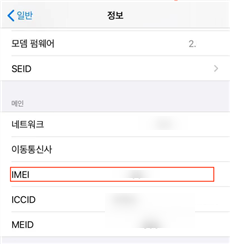
IMEI 번호 확인
단계2: 번호를 확인한 후 doctorunlock.net을 방문하십시오. 이 화면에서 기기의 모델을 선택하고 IMEI 번호를 입력하십시오. 마지막으로 결제를 하고 잠시 가다리기만 하면 됩니다.
Apple Support에게 문의 서비스 받기
마지막으로 Apple Support에 문의하여 아이패드 활성화 잠금을 해제하는 방법을 소개해 드리겠습니다. 이 방법을 이용하려면 Apple지원팀에 연락해 문제를 상세해 설명하셔야 합니다. 단, 이 방법은 구입 영수증을 가지는 경우에만 적용된다는 점을 주의해야 합니다. 또한 이 방법을 이용하는 경우 기다리는 사간도 며칠이나 기다려야 할 수도 있습니다.
단계1: 먼저 애플 지원으로 이동하고 활성화 잠금 해제 지원을 요청하십시오.
단계2: 제시에 따라 이용약관과 개인정보 처리방침에 동의하십시오.
단계3: 다음 페이지에서 애플 계정의 이메일 주소와 아이폰의 일련 번호나 IMEI, MEID 등 정보를 입력하라고 한다. 코드도 입력한 후 ‘계속’을 클릭하십시오.
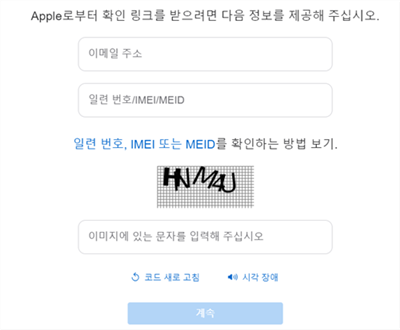
정보 입력
단계4: 그러면 애플이 이메일 주소로 확인 링크를 보낼 것인데 확인 링크를 클릭하고 관련 정보를 되도록 제공하는 것이 좋습니다. 정보가 조건에 만족하면 애플이 기기의 활성화 잠금을 해제해 줄 것입니다.
기기가 iCloud 활성화 잠금 화면에 멈추기 방지하는 방법
잘 아시다시피 iCloud 활성화 잠금이 걸리면 기기가 iCloud 활성화 잠금 화면에 멈출수가 있습니다. 그러면 기기를 정상적으로 사용하기는 커녕 다른 화면으로 이동하는 것까지 여려워질 것입니다. 그러면 이 문제를 방지하는 방법이 없을까요? 당연히 있습니다.
많은 분들이 이런 화면 멈추기 문제를 만마면 공장 초기화를 가장 먼저 생각납니다. 그러나 사실은 초기화한 후에도 기기가 활성화 잠금 화면이 계속 나옵니다. 따라서 만약을 방지하기 위해 사전에 애플 아이디를 로그아웃하거나 ‘나의 찾기’ 기능을 끄는 것이 유용합니다. 또한 iOS 기기에 화면 잠금 암호가 설치되어 있는 경우 활성화 잠금 화면에 멈추더라도 화면 잠금 암호를 입력하기만 하면 됩니다. 먼저 애플 아이디를 로그아웃하는 방법을 소개해 드리겠습니다.
단계1: 일단 기기에서 ‘설정’으로 이동하고 [사용자 ID]를 탭하십시오.
단계2: 사용자 ID 화면에서 아래로 스크롤하고 ‘로그아웃’ 버튼을 찾아서 클릭하십시오.
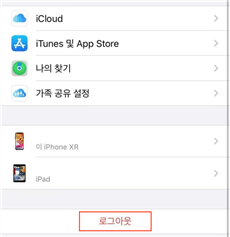
로그아웃 버튼 클릭
단계3: 그러면 로그아웃 후 아이폰에 보관하려는 데이터 유형을 선택하라는 팝업이 나옵니다. 원하는 것을 선택하고 오른쪽 상단의 ‘로드아웃’을 다시 클릭하십시오.
단계4: 마지막으로 애플 아이디 계정 비번을 입력하시면 애플 아이디가 성공적으로 로그아웃될 것입니다.
다음으로 ‘나의 찾기’ 기능을 끄는 방법을 알아보겠습니다.
단계1: 아이폰의 ‘설정’으로 들어가 [사용자 ID]화면으로 이동하십시오. 이 화면에서 ‘나의 찾기’ 옵션을 클릭하십시오.
단계2: 다음으로 ‘나의 iPhone 찾기’ 옆에 있는 초록색 버튼을 탭하면 애플 아이디 암호를 입력하라는 메시지가 나옵니다. 입력한 후 오른쪽 상단에서 ‘끄기’ 버튼을 클릭하십시오.
단계3: 그러면 다음과 같이 ‘나의 iPhone 찾기’ 끄는 중이라는 메시지가 나타납니다. 이 프로세스가 완료될 때까지 잠시만 기다려 주시면 됩니다.
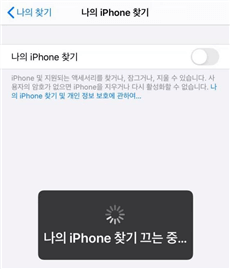
‘나의 iPhone 찾기’ 기능 끄기
결론
이 글은 아이패드에서 iCloud 활성화 잠금을 해제하는 5가지 방법을 설명해 드렸는데요. 복잡한 방법과 간단한 방법이 다 있지만 여러분들의 실제 상황에 따라 선택하시면 됩니다. 기기를 잘 조작하지 않는 분들에게 AnyUnlock을 추천합니다. 이 방법을 이용하시면 활성화 잠금을 쉽고 빠르게 해지할 수 있도록 도와줍니다. iCloud활성화 잠금 때문에 고민하고 있으면 AnyUnlock을 바로 활용해 보시죠!
무료 다운로드 모든 Windows에서 사용 가능 무료 다운로드 모든 Mac에서 사용 가능
무료 다운로드100% 깨끗하고 안전함
더 많은 관련 기사
제품 관련 질문? 저희의 지원 팀에 문의하여 빠른 솔루션 확인하기>

